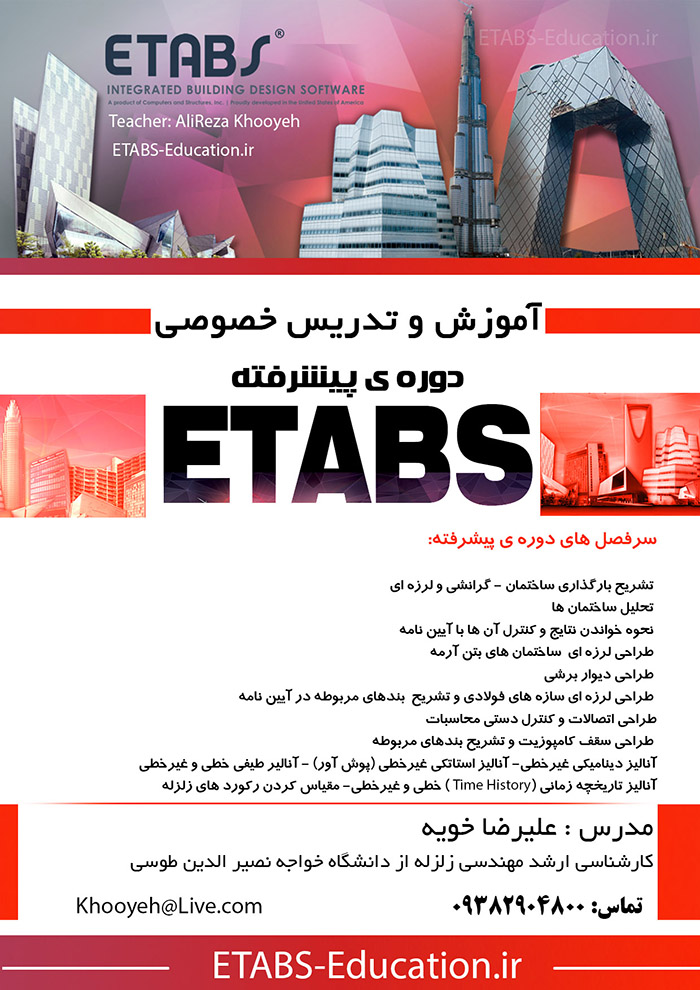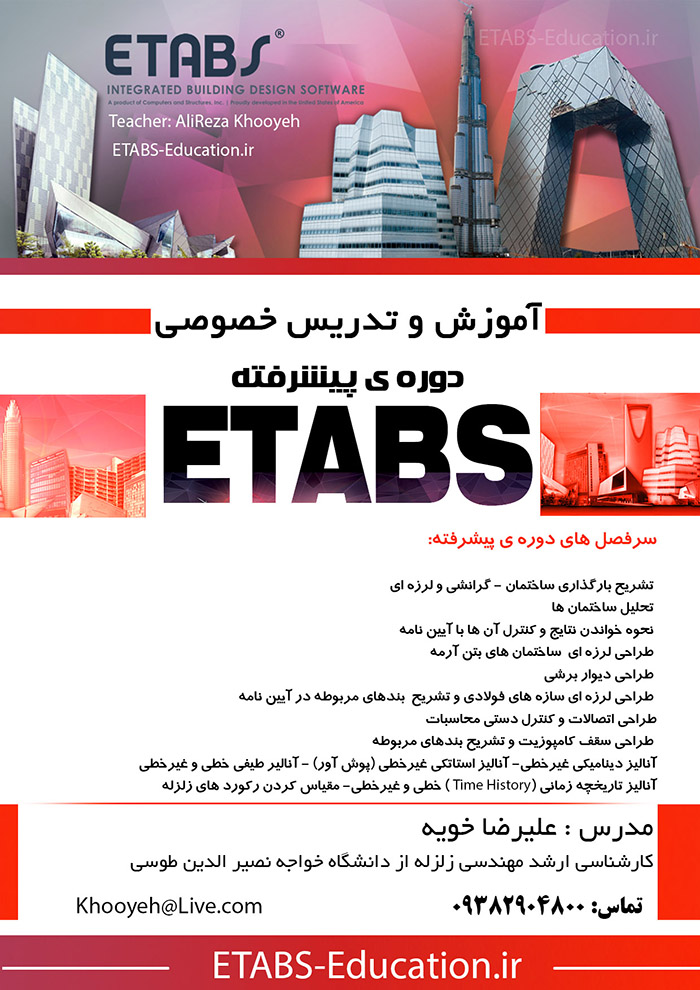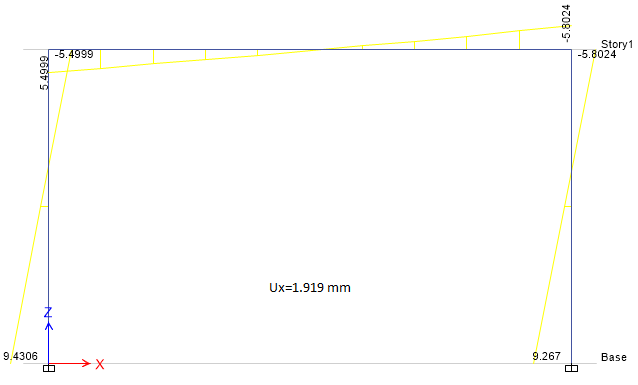Insertion Point
معمولا تغییر ابعاد ستون در طبقات و کاهش ابعاد ستون بالایی از یک سمت ستون (و نه از مرکز) چندان مهم نیست ولیکن در صورتی که بخواهید این اثر را در نظر بگیرید، برنامه ETABS این قابلیت را دارد. در ETABS میتوانید این خروج از مرکزیت بار را با انتخاب تیر مورد نظر و استفاده از مسیر Assign menu > Frame > Insertion Point، انجام دهید. بعد از اجرای دستور، کادر Frame Assignment - Insertion Point ظاهر شده و در بخش Cardinal Point میتوانید نقطهای از تیر که خروج از مرکزیت نسبت به آن سنجیده میشود را انتخاب کنید. در بخش Frame Joint Offsets from Cardinal Point میتواند خروج از مرکزیت را نسبت به محورهای اصلی یا محلی تعیین و مقدار آن را وارد نمایید. تیک Do not transform frame stiffness for offsets from centroid for non P/T floors را بردارید تا سختی قاب متناسب با حالت خروج از مرکزیت تیر اصلاح شود. در صورت تیک خوردن این گزینه خروج از مرکزیت اثری بر تحلیل نداشته و تنها بصورت گرافیکی نمایش داده میشود.
طبق بند 9-23-3-1-1-2 مبحث نهم، برون محوری هر عضو خمشی نسبت به ستونی که با آن قاب تشکیل میدهد، نباید از یک چهارم عرض مقطع ستون بیشتر باشد. مثلا اگر ستون 40*40 باشد، حداکثر خروج از مرکزیت میتواند 10 سانتیمتر باشد. در ETABS میتوانید این خروج از مرکزیت بار با انتخاب تیر مورد نظر و استفاده از مسیر Assign menu > Frame > Insertion Point، انجام دهید.
در ایتبس 2016 امکان تعریف نقطه کاردینال برای دیوارها و دالها (Add Insertion Point Assignments to Slab or Wall Elements) فراهم شده است . در این حالت میتوانید به عنوان مثال دیوارها را به جای اینکه در آکس ستونها مدلسازی کنید، آنها را در لبههای داخلی یا بیرونی مدلسازی نمایید.
منبع کانال دکتر علیرضایی